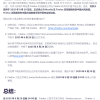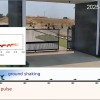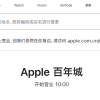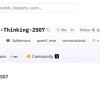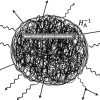微软确认 Windows 11 24H2 系统还原点将在 60 天后过期
微软已确认 Windows 11 系统还原点将在 60 天后删除,因此您需要更加谨慎并定期创建还原点。这将为您提供多个快照,但一旦超过保留期限(Windows 11 24H2 默认为 60 天),Windows 仍会删除最旧的快照。

微软关于“系统还原”的旧文档没有提及现有的保留期,甚至只字未提。但在翻阅旧文档时,一份日期为2020 年 12 月的Windows Server 文档,标题为“SystemRestoreConfig 类”,其中似乎确认了 90 天的保留期:
保留还原点的时间间隔(以秒为单位)。当还原点的保存时间超过此指定间隔时,它将被删除。默认期限为 90 天。
由于该文档是 2020 年的,因此可以合理地假设 90 天是 Windows 10、Server 及更早版本的官方系统还原点保留期,但在 2021 年 Windows 11 发布后,保留期一直在 10 到 90 天之间(大多数情况下为 10 天)。现在,情况又有了好转。
在 2025 年 6 月更新的发行说明中,微软确认将还原点锁定为 60 天。
微软在一份支持文档中宣布:“安装 2025 年 6 月 Windows 安全更新后,Windows 11 版本 24H2 将保留系统还原点长达 60 天。” “此 60 天的限制也将适用于 Windows 11 版本 24H2 的未来版本。”
安装更新后,Windows 最新版本使用 PowerShell 命令验证了更改为 60 天:
对于 Windows 10 而言是 7776000 秒,相当于 90 天,这与旧的支持文档一致。
一份已有 13 年历史的支持文档(现已删除)还指出,Windows 的还原点最初设计为 90 天后过期。Windows Vista、Windows 7 及更高版本都是如此。此外,当你的设备存储空间不足时,Windows 会删除所有还原点,以释放磁盘空间。这种情况似乎仍然如此。
如何在 Windows 11 中创建系统还原点
系统还原一直是“安全网”,它能让你在驱动程序、更新或应用程序安装出现问题后将 Windows 回滚。要创建系统还原,请按照以下步骤操作(我建议每隔几周创建一次):
打开 Windows“开始”并搜索“创建还原点”。
这将打开“系统属性”中的“系统保护”选项卡。
在“保护设置”下,确保您要创建备份的分区之一是“受保护的”。
选择分区并单击“配置”以打开保护。

完成后,单击“创建”并按照屏幕上的向导流程进行操作。

这将创建一个有效期为 60 天的系统还原点。